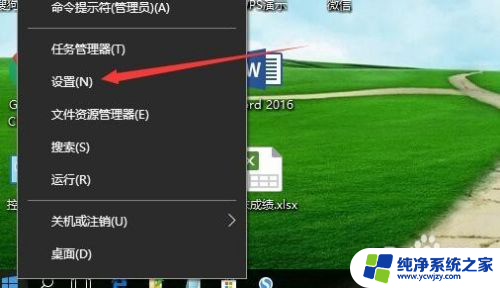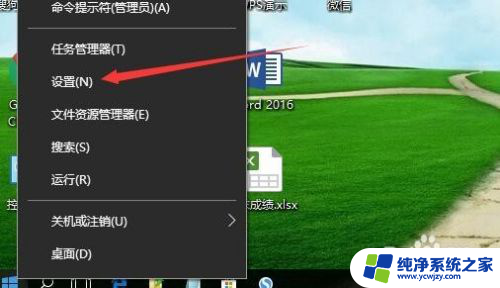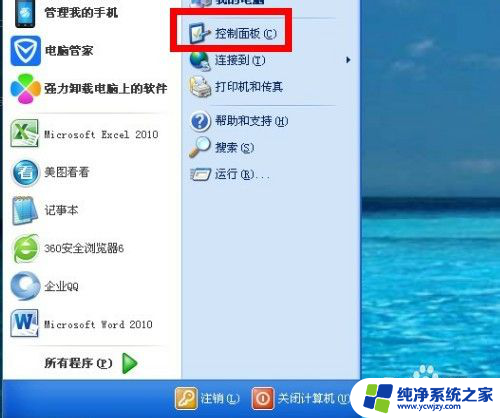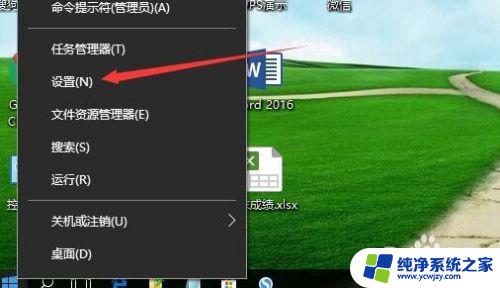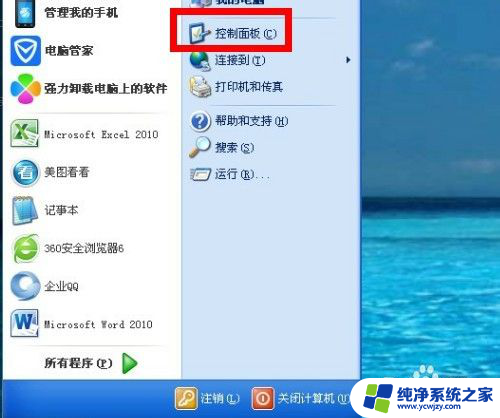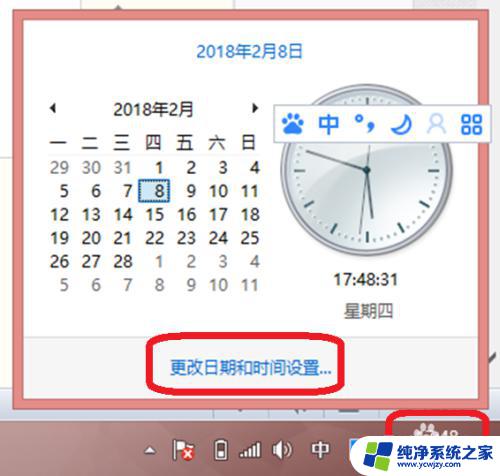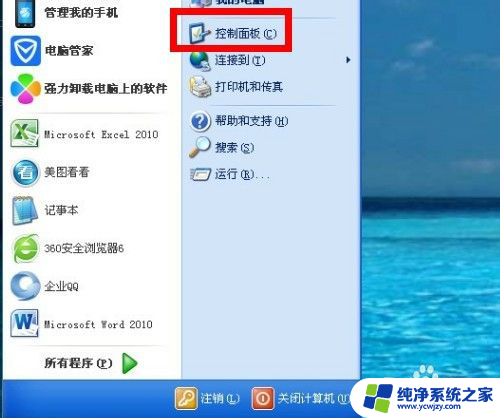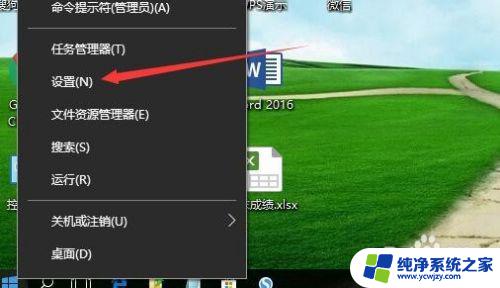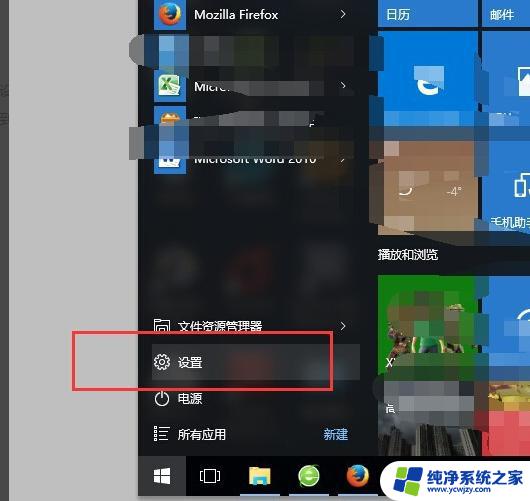怎样修改电脑时间和日期 电脑日期与时间配置步骤
更新时间:2024-02-20 11:52:08作者:yang
在我们日常使用电脑的过程中,时间和日期的准确性显得尤为重要,有时候我们的电脑时间和日期会出现错误,这不仅会影响我们的工作和生活,还可能导致一系列的问题。掌握如何修改电脑的时间和日期是非常必要的。在本文中我们将详细介绍电脑日期与时间的配置步骤,帮助大家解决这一常见问题。无论是在Windows系统中还是在Mac系统中,通过简单的操作就能轻松完成时间和日期的修改,让我们的电脑时刻保持准确,从而更好地满足我们的需求。
操作方法:
1、鼠标移动到电脑桌面左下角,然后点击控制面板。
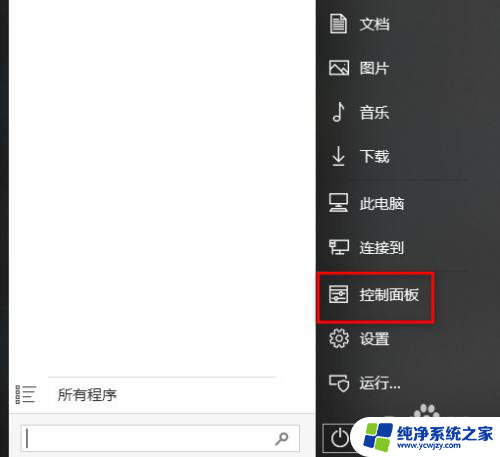
2、选择控制面板右边的时钟与区域选项。
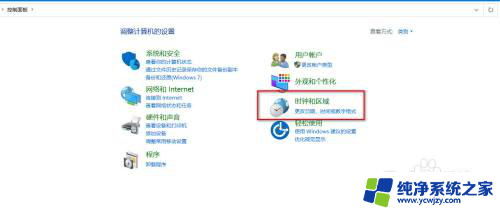
3、单击下图中的日期和时间选项。
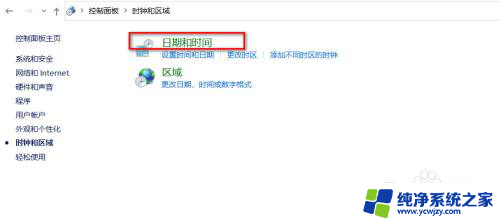
4、在日期和时间对话框中,单击更改日期和时间按钮。
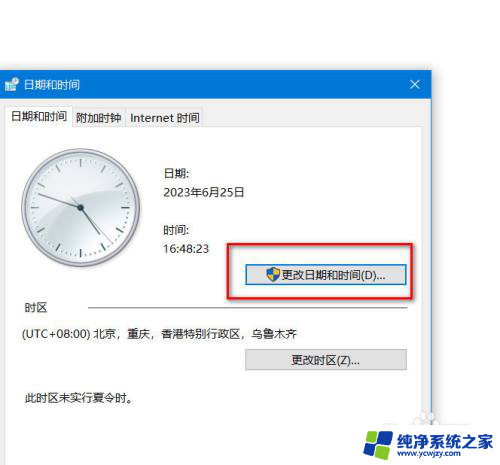
5、下图中输入需要调整的电脑时间。
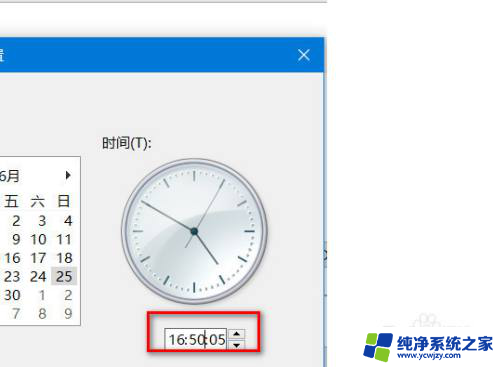
6、在下图中选择需要设置的电脑日期。
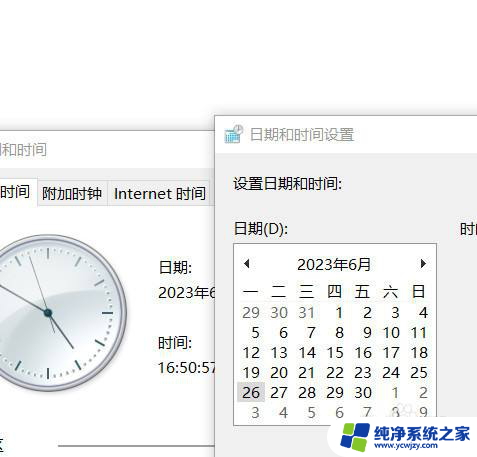
7、设置完成后,单击确定按钮。
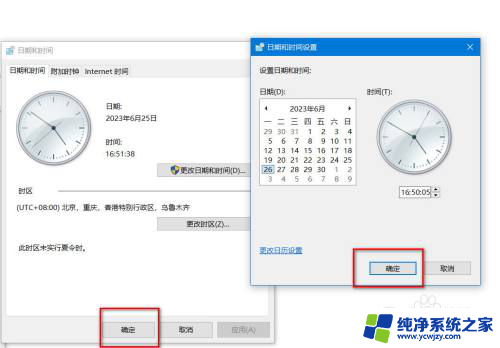
以上就是修改电脑时间和日期的全部内容,如果遇到这种情况,你可以按照以上步骤解决,非常简单快速。